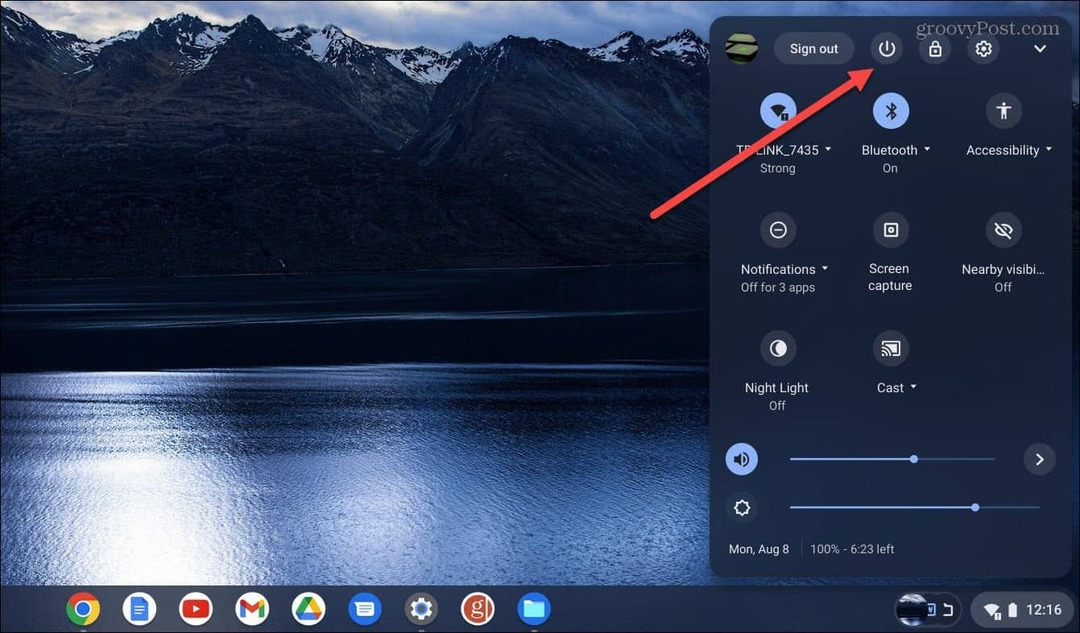So verwenden Sie die Anpassung von Facebook-Assets, um Ihre Anzeigenplatzierungen anzupassen: Social Media Examiner
Facebook Anzeigen Facebook Anzeigenmanager Instagram Anzeigen Facebook / / September 26, 2020
Sie fragen sich, wie Sie ein einzelnes kreatives Asset einfach an Instagram- und Facebook-Anzeigen anpassen können? Wünschte, Facebook hätte dies einfacher gemacht? Sie sind bei uns genau richtig!
In diesem Artikel erfahren Sie, wie Sie mithilfe des Asset-Anpassungstools ein Video oder Bild für die Verwendung in Anzeigenplatzierungen auf Facebook, Instagram und Messenger anpassen. Erfahren Sie, wie Sie optimierte Miniaturansichten, Bildunterschriften, Seitenverhältnisse und mehr für Platzierungen in den Instagram- und Facebook-Feeds, Stories und Messenger zuweisen.
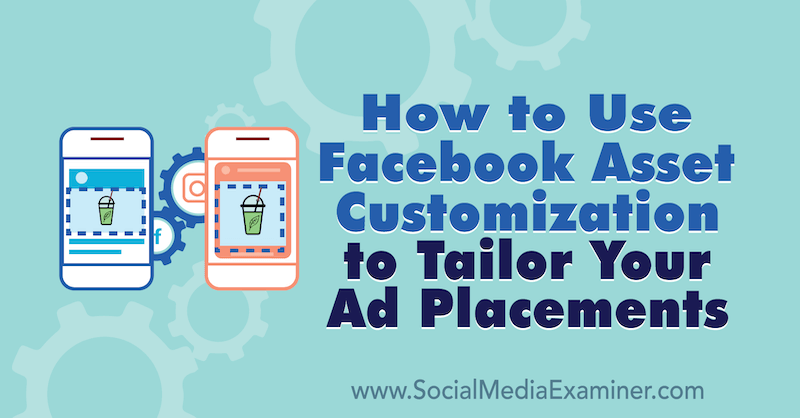
Lesen Sie den folgenden Artikel, um zu erfahren, wie Sie ein Creative-Asset für mehrere Placements anpassen können, ohne den Anzeigenmanager zu verlassen, oder sehen Sie sich dieses Video an:
Hinweis: In diesem Artikel wird davon ausgegangen, dass Sie wissen, wie Sie eine Facebook-Werbekampagne einrichten. Lesen Sie diesen Artikel für Schritt-für-Schritt-Anweisungen.
# 1: Laden Sie Ihr Anzeigenmotiv hoch
Das erste, was Sie benötigen, ist ein kreatives Stück für Ihre Anzeige. Sie können Inhalte aus Ihrem Instagram-Profil oder Ihrer Facebook-Seite auswählen oder etwas Neues von Ihrem Desktop hochladen. In diesem Beispiel verwende ich ein Video, das bereits auf meine Facebook-Seite hochgeladen wurde.
Hüpfen Sie hinein Anzeigenmanager und navigieren Sie zur Anzeigenebene des Anzeigensatzes Ihrer Kampagne. Klicken Sie auf der Registerkarte Anzeige erstellen unter Medien auf Medien hinzufügen und wählen Sie Video hinzufügen.
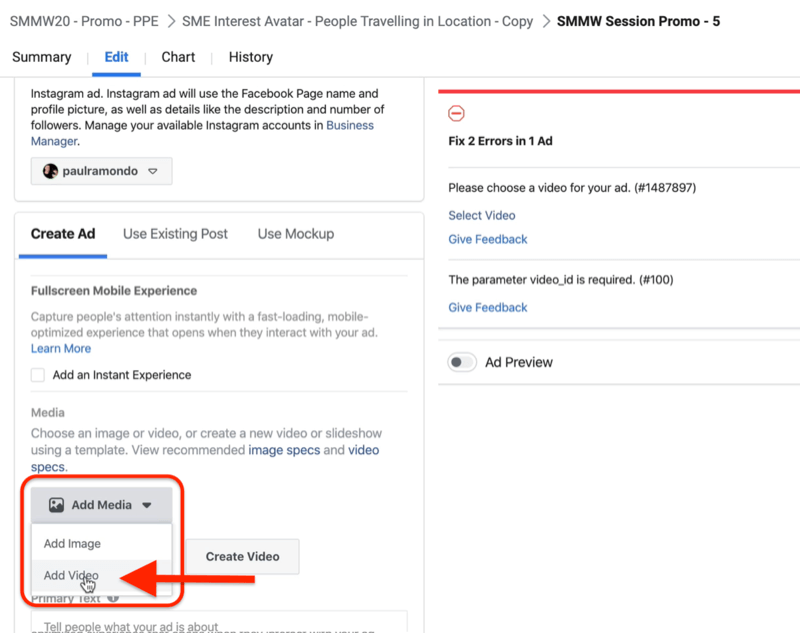
Wählen Sie nun Ihr Video aus. In diesem Fall navigiere ich zu meinen Seitenvideos und klicke auf das neueste Video.
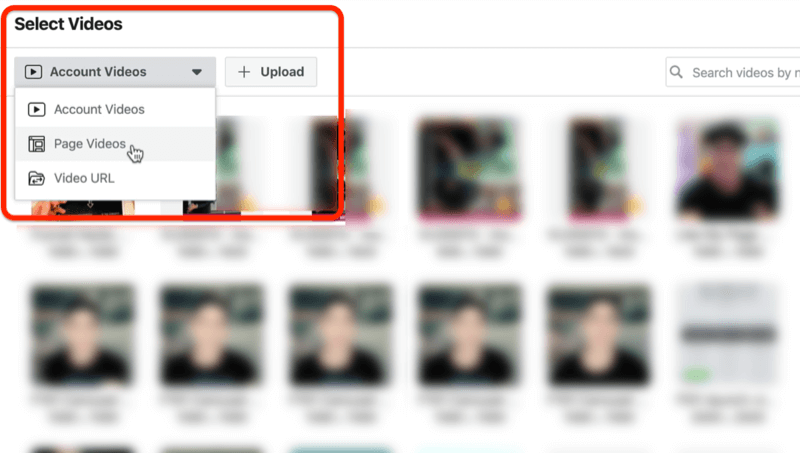
Nachdem Sie auf "Weiter" geklickt haben, wird eine Vorschau angezeigt, wie Ihr Video in mehreren Fällen aussehen wird Anzeigenplatzierungen.
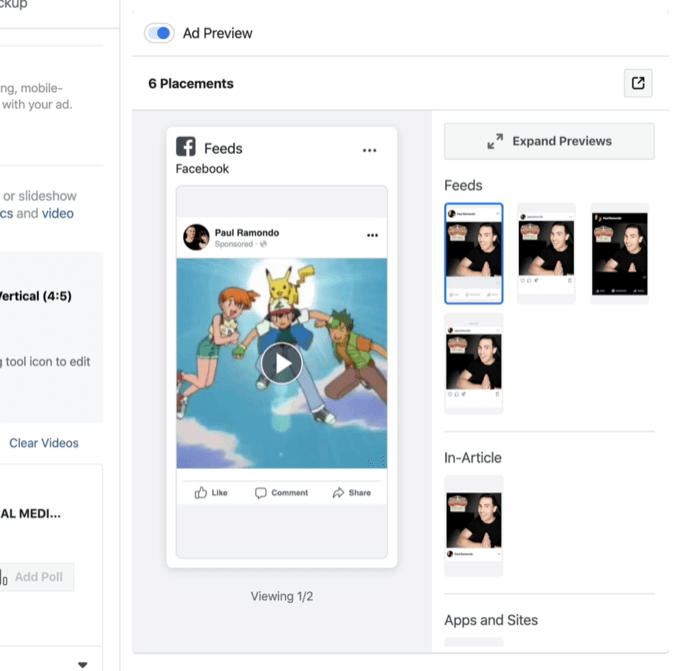
Dieses spezielle Video hat eine Größe von 1080 x 1080 Pixel, sodass es im Newsfeed einen anständigen Teil der Immobilien einnimmt. Derzeit können Sie in den Facebook- und Instagram-Feeds maximal 1350 Pixel hoch und 1080 Pixel breit vertikal erfassen.
Füllen Sie Ihre Anzeige nun mit Text, um das Videokreativ zu unterstützen, und wählen Sie eine CTA-Schaltfläche (Call-to-Action) aus. Ich habe mich dafür entschieden, für dieses Beispiel keine CTA-Schaltfläche zu verwenden, da ich nur möchte, dass Personen das Video ansehen oder sich mit der Anzeige beschäftigen. Ich möchte sie nicht außerhalb des Unternehmens senden. Das ist nicht mein Ziel.
Hier ist das Anzeigenmotiv, das nativ für 1080 x 1080 Pixel hochgeladen wurde. Wenn Sie sich die Anzeigenvorschau rechts ansehen, werden Sie feststellen, dass Pokémon das Video-Miniaturbild der Anzeige ist. Das möchte ich nicht verwenden. Es ist nur ein kleines Mem, das ich in das Creative aufgenommen habe.
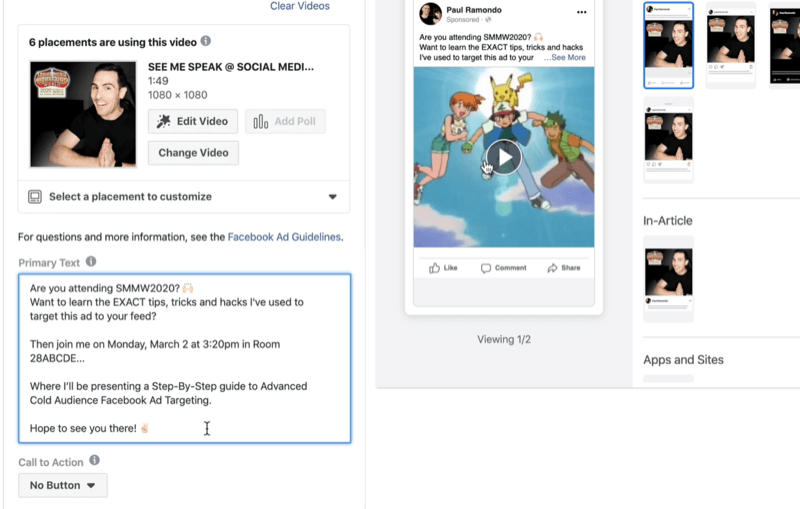
Um die Miniaturansicht zu ändern, klicken Sie auf Video bearbeiten.
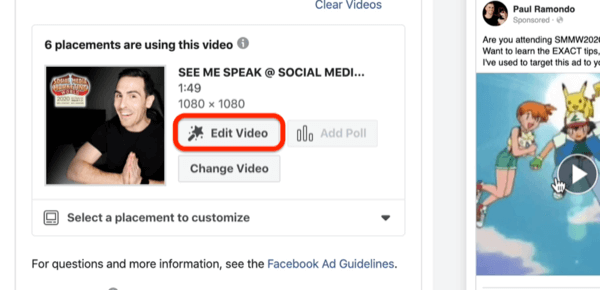
Klicken Sie im angezeigten Fenster oben links im Bereich Medien auf Miniaturansicht. Von hier aus können Sie Facebook automatisch Ihre Miniaturansicht oder Ihre eigene auswählen lassen. Ich bevorzuge es, ein benutzerdefiniertes Miniaturbild auszuwählen, um mehr kreative Kontrolle zu haben. Klicken Sie also auf Benutzerdefiniert.
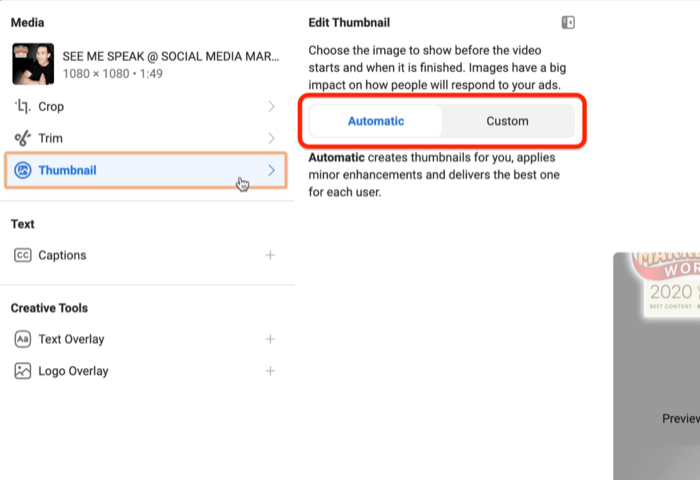
Wählen Sie nun die Miniaturansicht aus, die am besten darstellt, worum es in Ihrer Anzeige geht. Nachdem Sie Ihre Auswahl getroffen haben, klicken Sie auf Speichern.
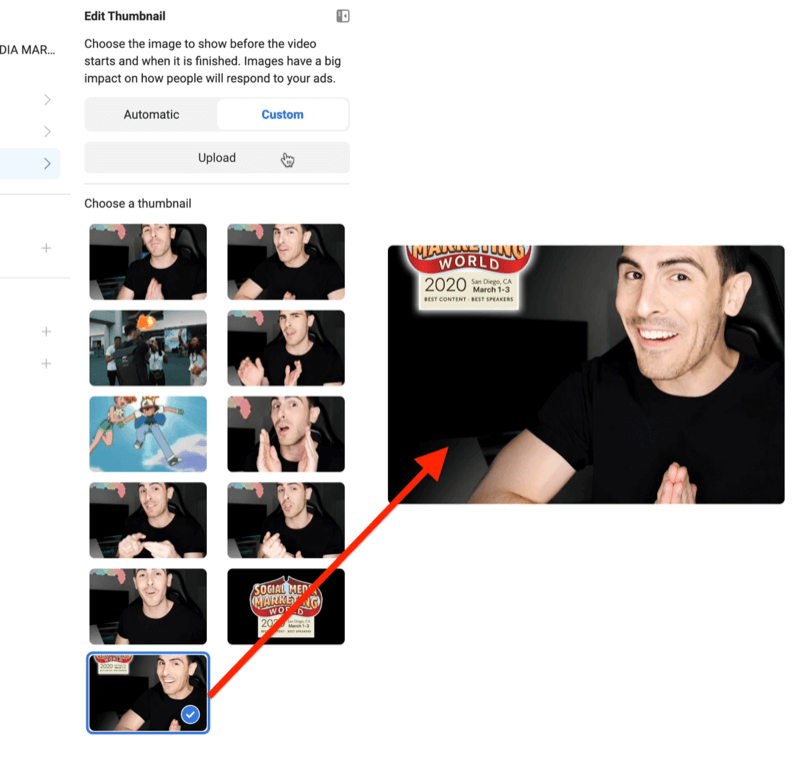
Sie können sehen, dass mein Miniaturbild jetzt relevant ist, da es kein Pokémon-Mem mehr widerspiegelt.
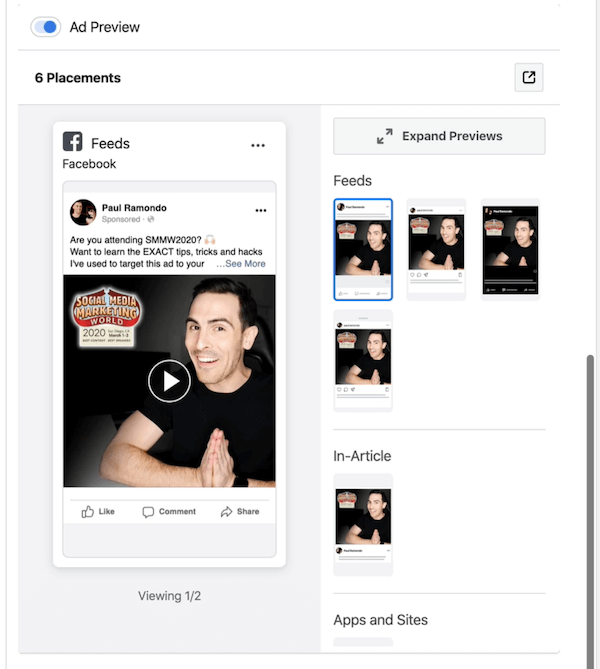
# 2: Wählen Sie die Anzeigenplatzierung aus, die Sie anpassen möchten
Der nächste Schritt besteht darin, Ihr Video für einzelne Anzeigenplatzierungen anzupassen. Die Placements, die Sie anpassen können, basieren auf den Placements, die Sie auf Anzeigensatz-Ebene ausgewählt haben.
Klicken Sie zum Anpassen nach Platzierung auf das Dropdown-Menü Zum Anpassen einer Platzierung auswählen und wählen Sie eine Option aus. Klicken Sie zunächst auf den ersten - Instagram-Feed.
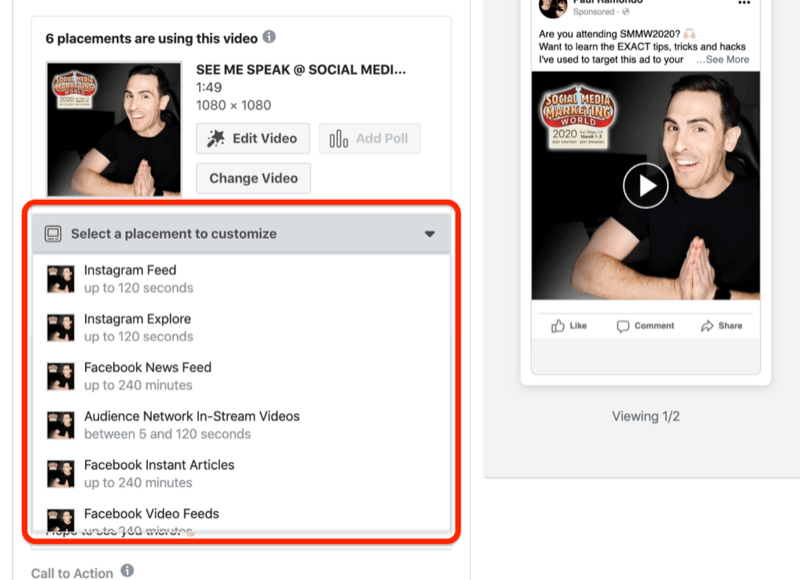
Holen Sie sich YouTube Marketing Training - Online!

Möchten Sie Ihr Engagement und Ihren Umsatz mit YouTube verbessern? Nehmen Sie dann an der größten und besten Versammlung von YouTube-Marketingexperten teil, die ihre bewährten Strategien teilen. Sie erhalten eine schrittweise Live-Anleitung, auf die Sie sich konzentrieren können YouTube-Strategie, Videoerstellung und YouTube-Anzeigen. Werden Sie zum YouTube-Marketing-Helden für Ihr Unternehmen und Ihre Kunden, während Sie Strategien implementieren, die nachgewiesene Ergebnisse erzielen. Dies ist eine Live-Online-Schulungsveranstaltung Ihrer Freunde bei Social Media Examiner.
KLICKEN SIE HIER FÜR DETAILS - VERKAUF ENDET AM 22. SEPTEMBER!Wenn Sie diese Option auswählen, wird die Platzierung des Instagram-Feeds aufgerufen, die Sie anpassen können. Sie können das Miniaturbild, die Videolänge und -größe bearbeiten und das Video und die Untertitel zuschneiden. Sie können für jede Platzierung auch eine Text- und eine Logoüberlagerung hinzufügen.
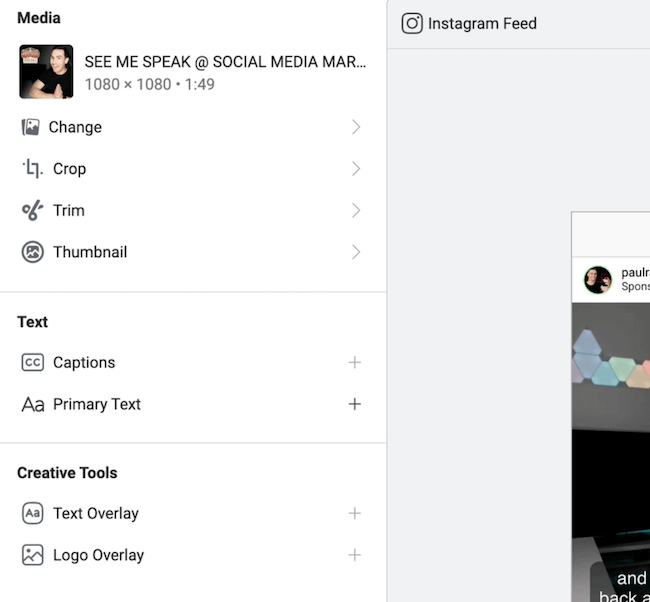
Jetzt werden wir einige dieser Anpassungen durchgehen.
# 3: Beschneiden Sie Ihr Anzeigenmotiv
In der Vorschau unten können Sie im Instagram-Feed sehen, wie mein Videokreativ aussieht. Derzeit sind es 1080 x 1080 Pixel, was bedeutet, dass eine anständige Menge an Immobilien im Instagram-Feed erfasst wird. Angenommen, wir möchten beim Scrollen etwas mehr Platz einfangen.
Um das Video zu ändern, wählen Sie unter Medien die Option Zuschneiden.
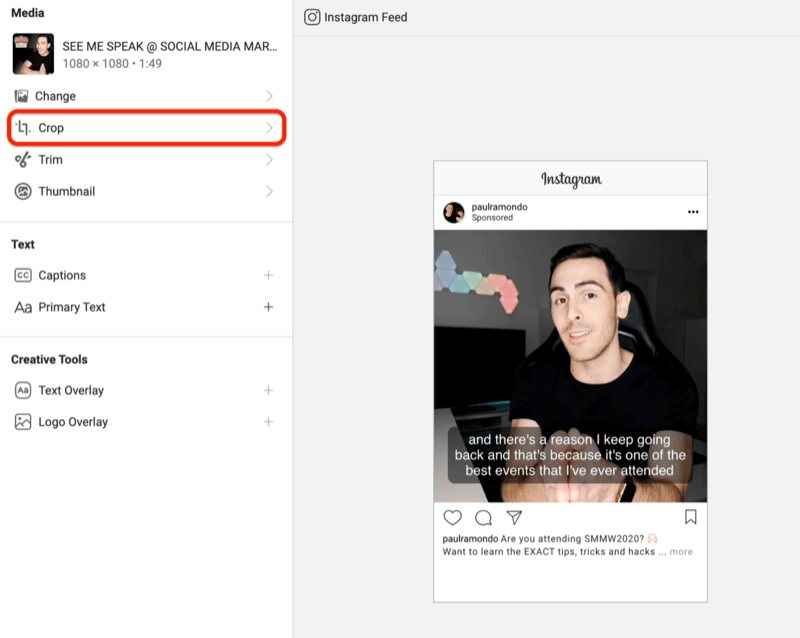
Ändern Sie nun beispielsweise den Zuschnitt auf 4: 5. Dies ist maximal 1350 Pixel hoch und 1080 Pixel breit. Auf der rechten Seite sehen Sie eine Vorschau, wie das Video nach dem Zuschneiden aussehen wird.
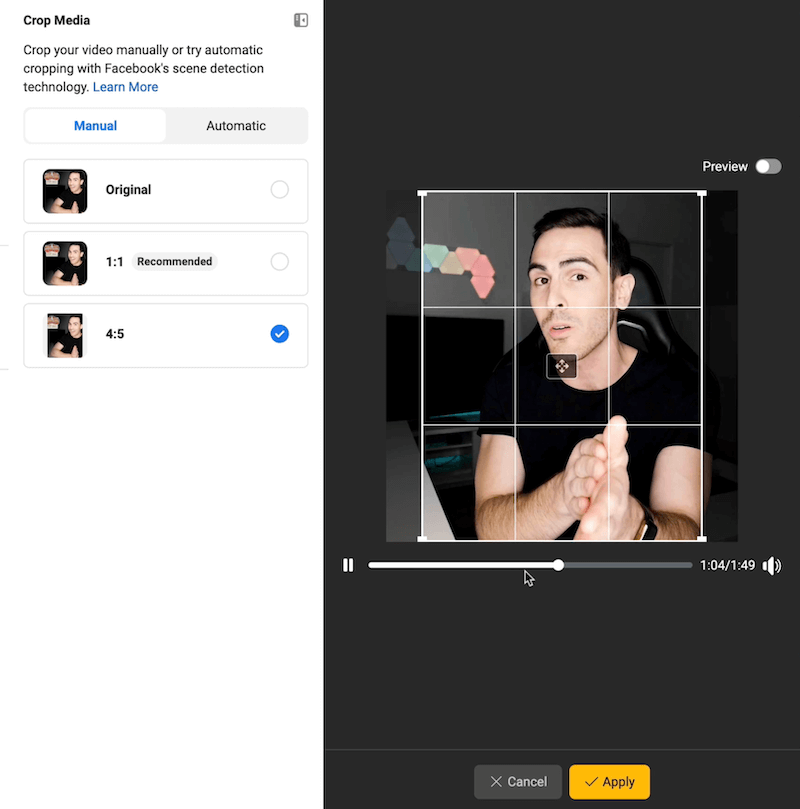
Wenn es in Ordnung aussieht, klicken Sie auf Übernehmen, um Ihre Änderungen zu speichern. Es dauert ungefähr 30 Sekunden, bis der Anzeigenmanager das Video zugeschnitten hat.
# 4: Passen Sie Ihr Anzeigenmotiv für Geschichten an
Da mein Video ungefähr 1:50 Minuten lang ist, ist es nicht die beste Art von Motiv, um es auf einem Video auszuführen Instagram Geschichte. Deshalb möchte ich das Creative anpassen und ändern.
Der Grund, warum ich dies tun möchte, ist, dass in der Anzeige viel los ist - Untertitel für das Video, das Video selbst und die Anzeigenkopie. Sie können dies bereinigen, indem Sie das Motiv nur für Instagram Stories in ein statisches Bild ändern.
Wählen Sie zunächst oben links die Option Ändern.
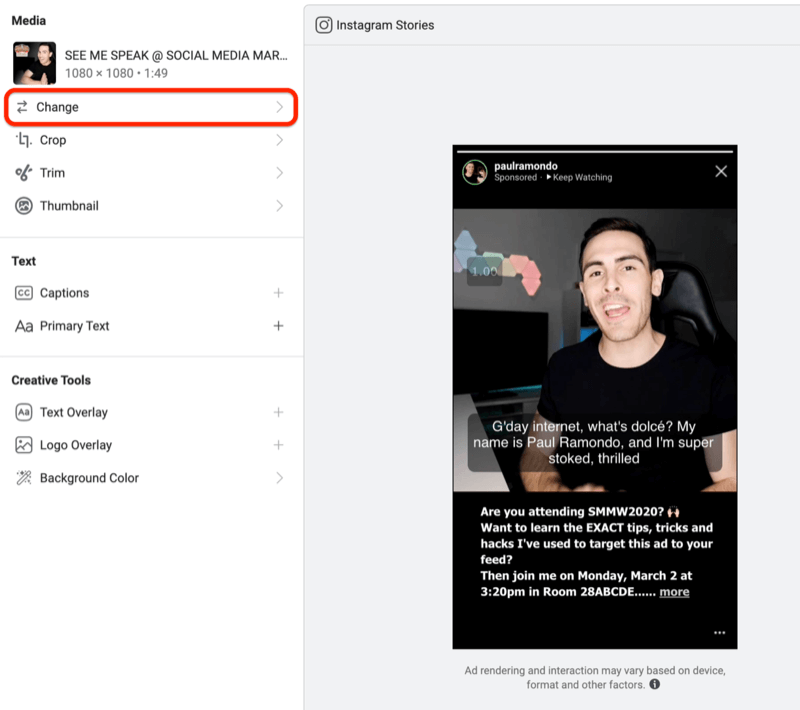
Als Nächstes gehe ich zu Seitenbilder und wähle ein Foto aus, das ich letzte Woche auf meine Facebook-Seite hochgeladen habe. Jetzt habe ich ein benutzerdefiniertes Motiv für Instagram Stories.
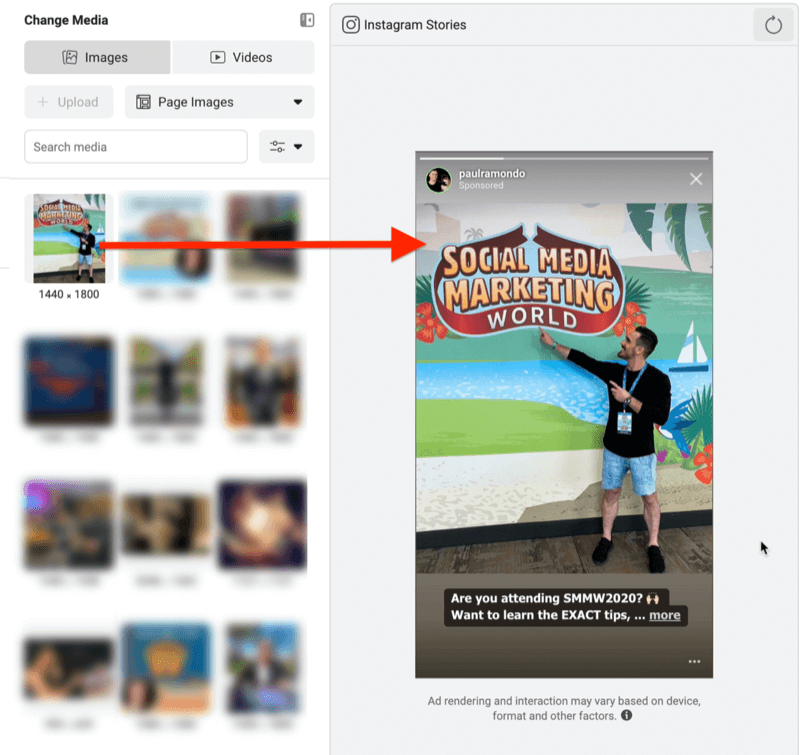
Wenn Sie ein bisschen mehr mit diesem Bild herumspielen möchten, klicken Sie auf Zuschneiden und ändern Sie es beispielsweise in Vertikal 9:16. Klicken Sie dann auf Speichern.
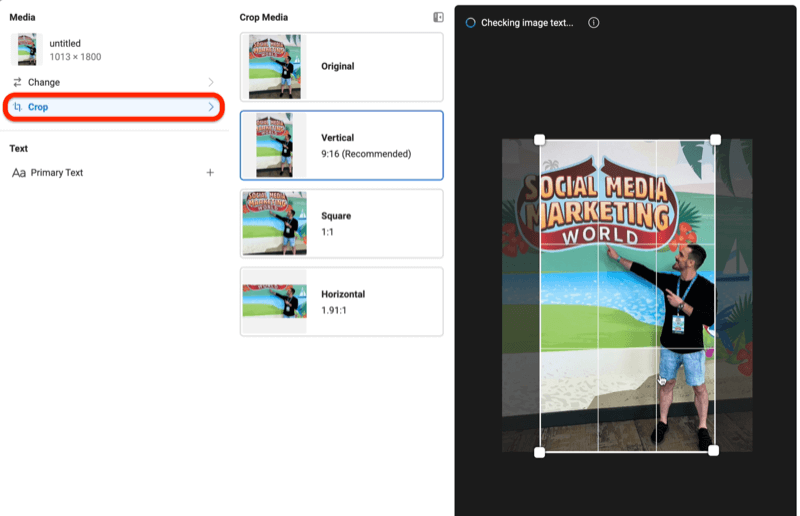
Sie können das neue zugeschnittene Bild für die Platzierung von Instagram Stories unten sehen.
Es ist wichtig, dass Sie Ihr Anzeigenmotiv vor der Veröffentlichung überprüfen. Klicken Sie dazu auf die Schaltfläche "Bearbeiten".
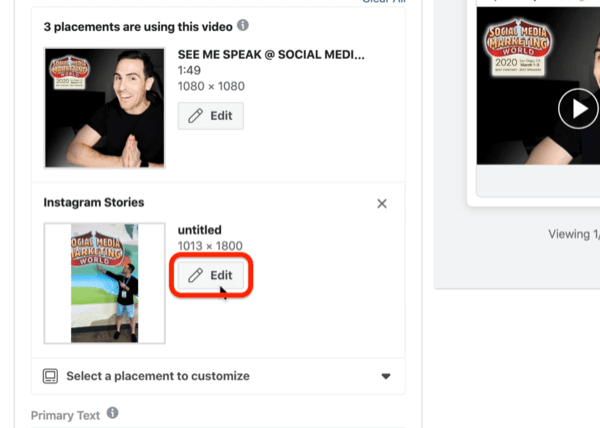
Wenn Sie sich die Vorschau ansehen, sehen Sie, dass dieses Bild als Anzeige keinen Sinn ergibt. Beim Zuschneiden auf 9:16 wurde der CTA-Text unten entfernt. Dies bedeutet, dass ich nur eine Image-Anzeige ohne Kontext für den Betrachter schalte.
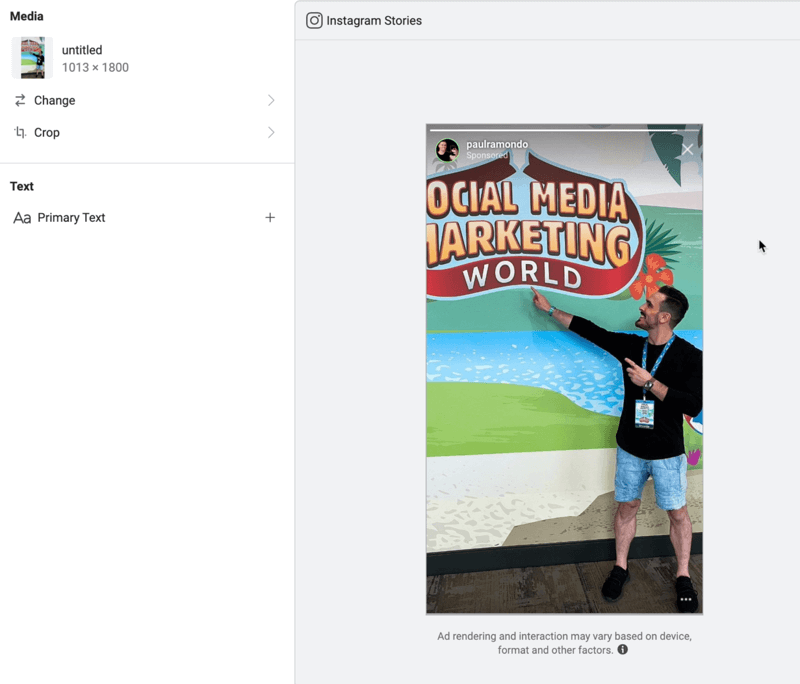
Um dies zu beheben, werde ich zur Originalgröße des Bildes zurückkehren.
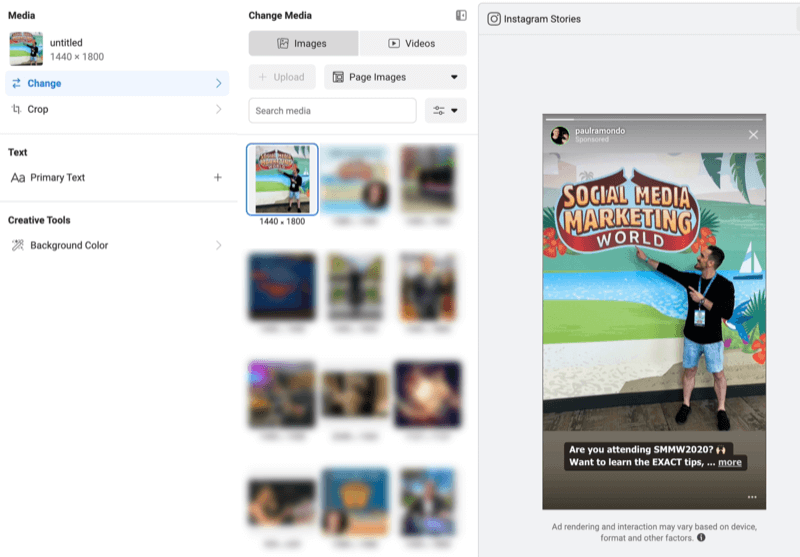
Nachdem Sie nun wissen, wie Sie Instagram Stories als Placement anpassen, können Sie diesen Vorgang wiederholen, um die Assets für andere einzelne Placements anzupassen. So einfach ist das.
Pro Tipp: Wenn Sie eine Foto- oder Videodatei exportieren, halten Sie den gesamten Text in der Mitte des Zuschneidefelds mit 1080 x 1080 Pixel. Wenn Sie beim Zuschneiden nicht - wie im folgenden Video - vorgehen, wird der äußere Text entfernt, was keine großartige Benutzererfahrung darstellt.
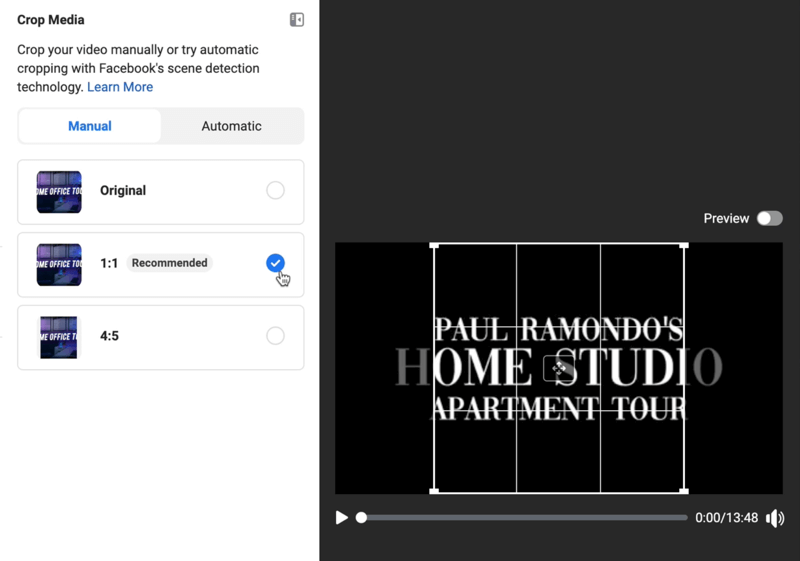
Fazit
Mit dem Asset-Anpassungstool von Facebook können Sie ganz einfach ein Motiv für mehrere Placements anpassen, ohne den Anzeigenmanager jemals verlassen zu müssen. Sie können eine benutzerdefinierte Miniaturansicht auswählen, Untertitel bearbeiten, die Videolänge anpassen, Ihr Bild oder Video zuschneiden und vieles mehr für Platzierungen in den Feeds, Geschichten und Messenger von Instagram und Facebook.
Was denken Sie? Haben Sie das Asset-Anpassungstool von Facebook ausprobiert? Teilen Sie Ihre Gedanken in den Kommentaren unten.
Weitere Artikel auf Facebook- und Instagram-Anzeigen:
- Erfahren Sie, wie Sie die Split-Test-Funktion von Facebook verwenden, um herauszufinden, wie Sie Ihre Werbeausgaben am besten auf Facebook und Instagram verteilen können.
- Erfahren Sie, wie Sie mit dynamischen Produktanzeigen mithilfe des Facebook Ads Manager Remarkets für Website-Besucher erstellen können.
- Erfahren Sie, wie Sie Anzeigen für engagierte Instagram- und Facebook-Fans neu ausrichten können.